solidworks实例7--如何绘制弯曲的管子?
来源:网络收集 点击: 时间:2025-05-25【导读】:
solidworks怎么在绘制弯曲的管子,其实很简单,只需要一个弯曲命令就足够
打开软件,新建“零件体”进去建模环境
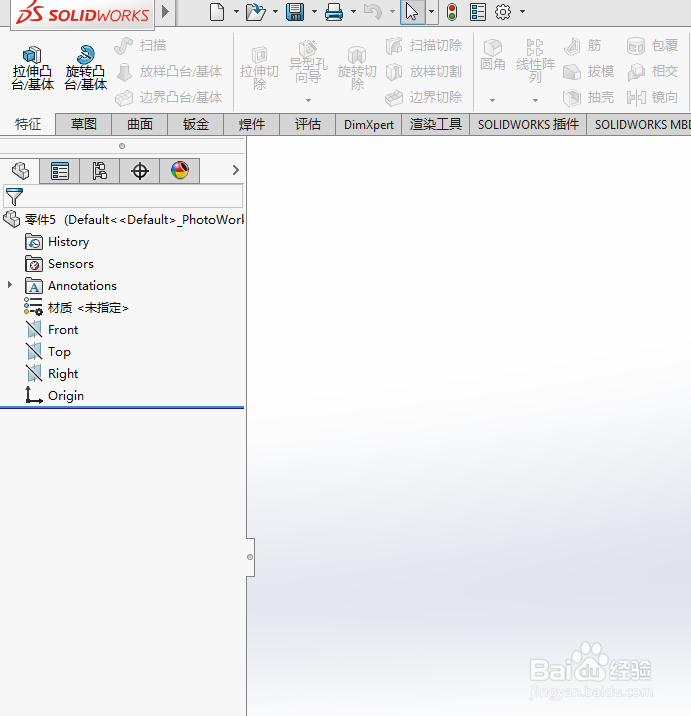
以前视基准面为基准进行绘制一个圆,依次点击圆--等距实体命令,对其进行草图绘制,且标注尺寸
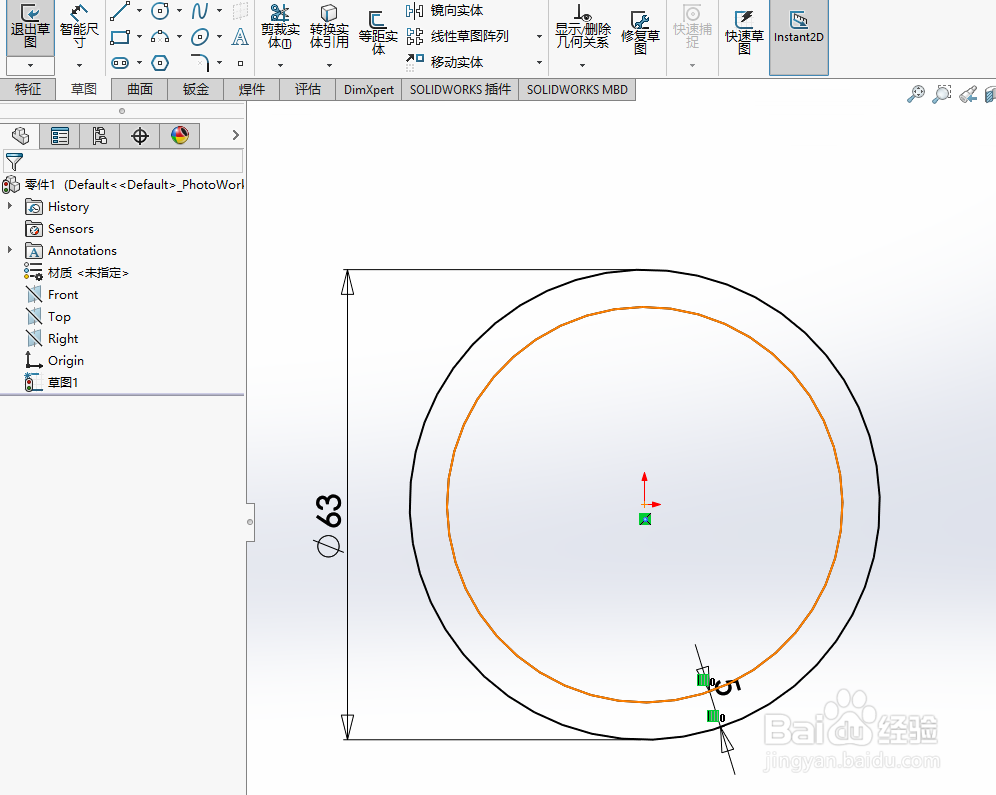
依次点击特征的拉伸凸台/基体命令,进行对草图进行拉伸200

依次点击“插入”-“特征”-“弯曲”命令

进去弯曲参数界面,依次填入如图中的弯曲参数,点击确定

OK赋予其材质,效果就出来了
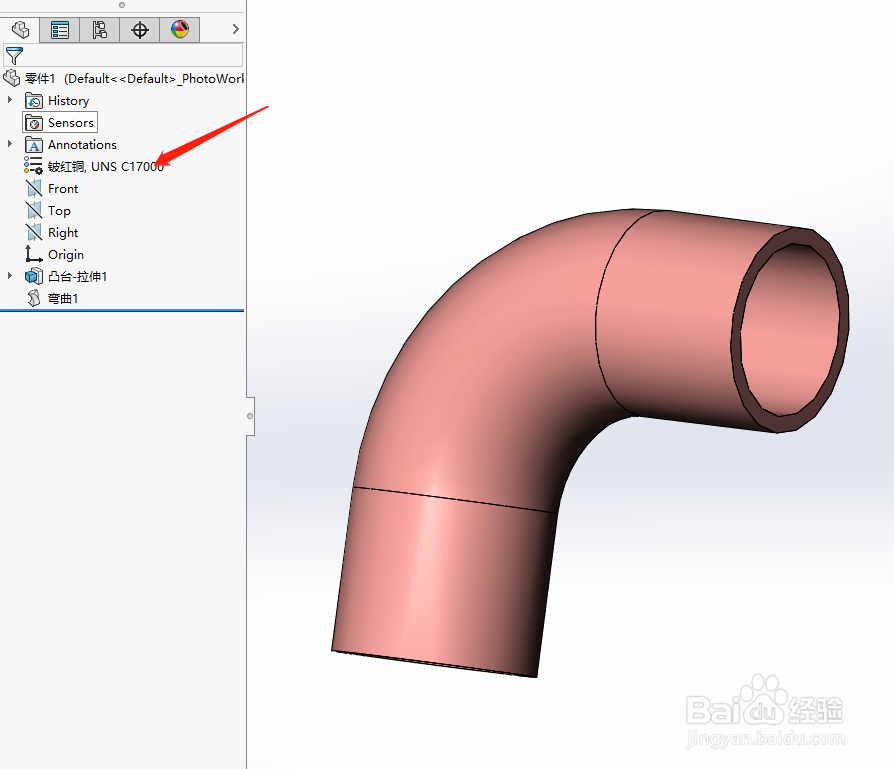
版权声明:
1、本文系转载,版权归原作者所有,旨在传递信息,不代表看本站的观点和立场。
2、本站仅提供信息发布平台,不承担相关法律责任。
3、若侵犯您的版权或隐私,请联系本站管理员删除。
4、文章链接:http://www.1haoku.cn/art_1251621.html
上一篇:老头环白秘文戒指怎么获得
下一篇:洗衣机进水管怎么接水龙头
 订阅
订阅